Panasonic Let’s note CF-J10の液晶割れの画面交換 修理方法、分解手順
 Panasonic Let’s note CF-J10の液晶割れや表示不良がある場合に有効となる分解方法です。
Panasonic Let’s note CF-J10の液晶割れや表示不良がある場合に有効となる分解方法です。
- 【Panasonic Let’s note CF-J10 液晶修理・分解方法 STEP 1】

CF-J10はモバイルパソコンになりますので非常に小さく持ち運びが便利ですが、画面が割れてしまった場合は液晶パネル交換が必要になりますので対象の方は参考にしてくださいね!
- 【Panasonic Let’s note CF-J10 液晶修理・分解方法 STEP 2】
 まずはノートパソコン本体を裏返しにしバッテリーを外すところから初めて行きます。
まずはノートパソコン本体を裏返しにしバッテリーを外すところから初めて行きます。
バッテリー自体につまみがありますので、つまみをスライドさせながら引き抜けば簡単に外すことができます。
- 【Panasonic Let’s note CF-J10 液晶修理・分解方法 STEP 3】
 ここからは液晶パネルを外す工程に入ります。
ここからは液晶パネルを外す工程に入ります。
液晶のフレームは全部で6本のネジで固定されており、上4本、下2本で固定されております。
下側は見えておりますので簡単に外すことができますが、上側はゴムで隠れておりますのでピンセットなどで剥がしていきます。
- 【Panasonic Let’s note CF-J10 液晶修理・分解方法 STEP 4】
 ゴムを外すことができるとネジが見えてきますのでプラスドライバーを使って4本全て外してしまいます。
ゴムを外すことができるとネジが見えてきますのでプラスドライバーを使って4本全て外してしまいます。
- 【Panasonic Let’s note CF-J10 液晶修理・分解方法 STEP 5】
 下側部分は先ほどよりも少し大きいネジがついておりますので先端が細いドライバーを使うとなめってしまう場合がありますので注意してください。
下側部分は先ほどよりも少し大きいネジがついておりますので先端が細いドライバーを使うとなめってしまう場合がありますので注意してください。
全てのネジを外すことができるとフレームを外すことができます。
- 【Panasonic Let’s note CF-J10 液晶修理・分解方法 STEP 6】
 CF-J10の液晶パネルはフレームを外すとすぐに外す事ができますが、裏側はコネクターで接続されておりますので注意してください。
CF-J10の液晶パネルはフレームを外すとすぐに外す事ができますが、裏側はコネクターで接続されておりますので注意してください。
そのままキーボード側に倒すようにしましょう!
- 【Panasonic Let’s note CF-J10 液晶修理・分解方法 STEP 7】
 キーボードに寝かせた状態になりますが、右上部分にコネクターがあるのがわかると思います。
キーボードに寝かせた状態になりますが、右上部分にコネクターがあるのがわかると思います。
透明なテープを剥がしコネクターをスライドするようにすれば液晶パネルだけを外す事ができます。
取り外したパネルの周りには黒くて薄いゴムがついておりますので新しく取り付けをするパネルに移植します。
この部分は移植しなくてもとりあえずは問題ないですが、液晶パネルの隙間が若干できてしまいグラグラしてしまう事がありますのできになるようであれば移植してください。
- 【Panasonic Let’s note CF-J10 液晶修理・分解方法 STEP 8】
 新しく用意した液晶パネルに交換をし、電源を入れた状態です。
新しく用意した液晶パネルに交換をし、電源を入れた状態です。
正常に表示されている事が確認できましたのでCF-J10の液晶交換は完了となります。


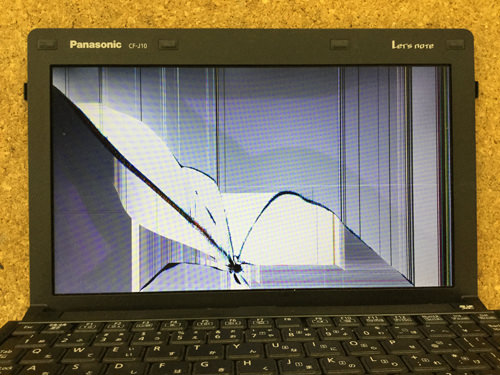
 まずはノートパソコン本体を裏返しにしバッテリーを外すところから初めて行きます。
まずはノートパソコン本体を裏返しにしバッテリーを外すところから初めて行きます。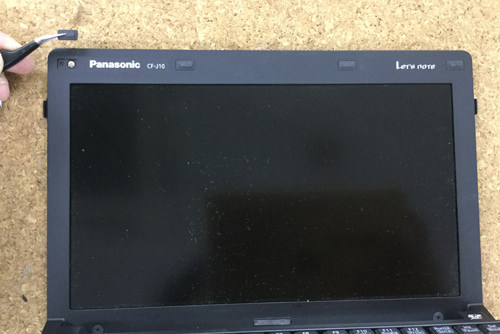 ここからは液晶パネルを外す工程に入ります。
ここからは液晶パネルを外す工程に入ります。 ゴムを外すことができるとネジが見えてきますのでプラスドライバーを使って4本全て外してしまいます。
ゴムを外すことができるとネジが見えてきますのでプラスドライバーを使って4本全て外してしまいます。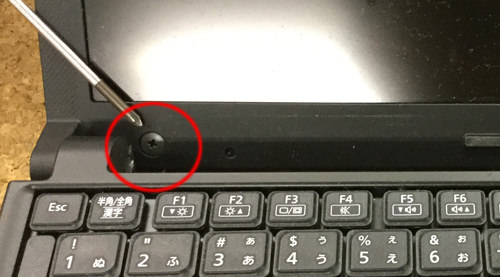 下側部分は先ほどよりも少し大きいネジがついておりますので先端が細いドライバーを使うとなめってしまう場合がありますので注意してください。
下側部分は先ほどよりも少し大きいネジがついておりますので先端が細いドライバーを使うとなめってしまう場合がありますので注意してください。 CF-J10の液晶パネルはフレームを外すとすぐに外す事ができますが、裏側はコネクターで接続されておりますので注意してください。
CF-J10の液晶パネルはフレームを外すとすぐに外す事ができますが、裏側はコネクターで接続されておりますので注意してください。 キーボードに寝かせた状態になりますが、右上部分にコネクターがあるのがわかると思います。
キーボードに寝かせた状態になりますが、右上部分にコネクターがあるのがわかると思います。 新しく用意した液晶パネルに交換をし、電源を入れた状態です。
新しく用意した液晶パネルに交換をし、電源を入れた状態です。

コメントを残す